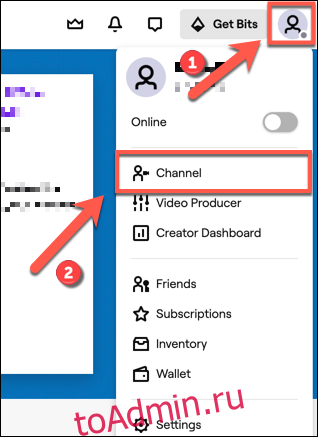Если вы хотите поддержать своих любимых стримеров Twitch, вы можете подумать о размещении их на своем собственном канале. Это позволит вам повторить трансляцию для ваших подписчиков и друзей, что сделает ее более заметной.
Вы можете разместить на Twitch любой канал, от самых маленьких стримеров, работающих неполный рабочий день, до хорошо известных стримеров, работающих полный рабочий день. Это вам ничего не стоит, и если вы думаете о потоковой передаче на Twitch, это может помочь вам пообщаться с другими пользователями Twitch, которые (надеюсь) снова вас устроят.
Оглавление
Как разместить других стримеров на Twitch
Размещать другие потоки Twitch на собственном канале Twitch легко. Для этого вам нужно перейти в профиль своего канала.
У каждого пользователя Twitch есть канал Twitch — даже у пользователей, которые сами не стримят. Здесь вы можете транслировать и общаться со своими подписчиками, а также выдавать команды для управления своим каналом (включая размещение других стримеров).
Использование Twitch Online или настольного приложения
Чтобы получить доступ к своему каналу Twitch и начать хостинг, щелкните значок учетной записи в правом верхнем углу Интерфейс Twitch на сайте и в настольное приложение, а затем щелкните параметр «Канал».
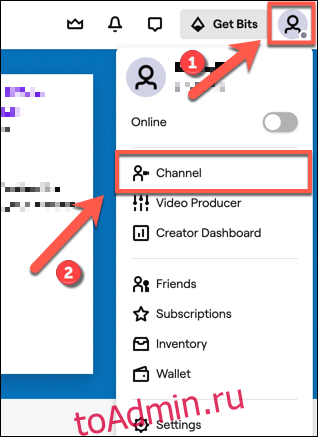
Как только вы окажетесь на странице своего канала, вам потребуется доступ к чату.
Он должен появиться в правой части страницы вашего канала в настольном приложении и на веб-сайте Twitch.
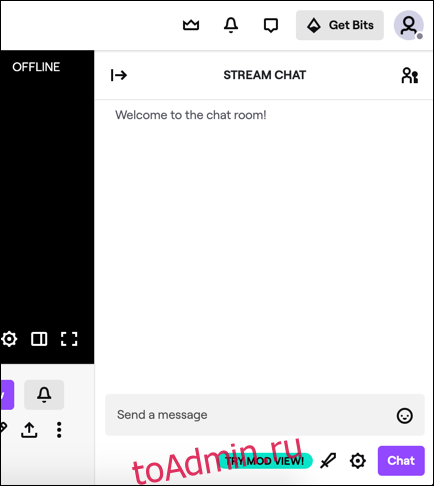
Если это не так, щелкните опцию «Чат» в меню под вашим потоком (или заполнителем потока, если вы в настоящее время не транслируете сами), чтобы получить к нему доступ.
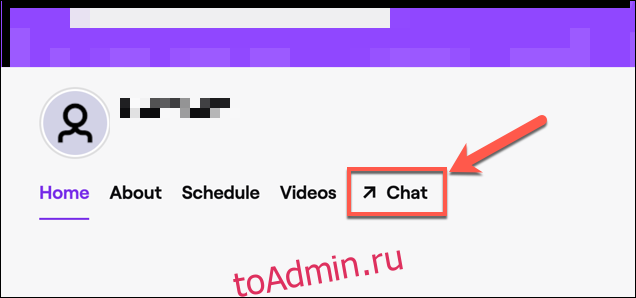
Использование мобильного приложения Twitch
На iPhone, iPad, и Android устройств, вы можете получить доступ к своему каналу, нажав на значок канала в верхнем левом углу приложения.
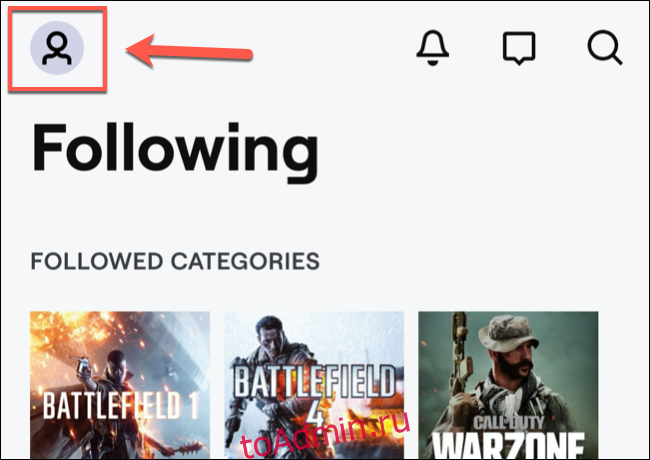
В профиле вашего канала коснитесь пункта «Чат» в меню, чтобы получить доступ к комнате чата вашего канала.
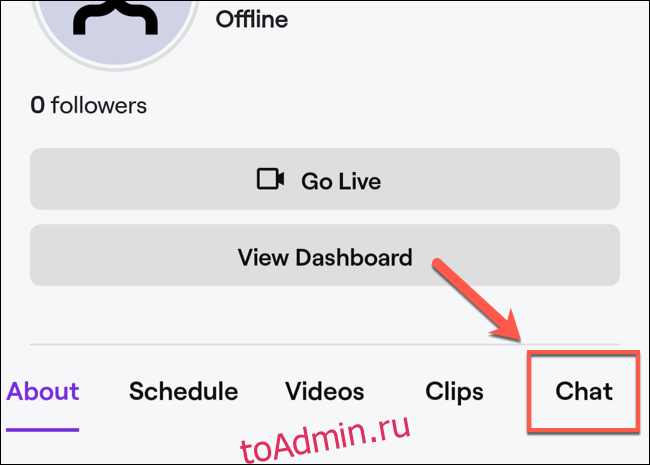
Хостинг других пользователей Twitch
Чтобы начать размещение канала, введите / host stream в своем чате, заменив stream именем пользователя стримера.
Например, чтобы разместить канал Twitch Gaming, вы должны ввести / host twitchgaming, чтобы начать его размещение. Эти команды работают на всех платформах, в том числе на мобильных и настольных устройствах.
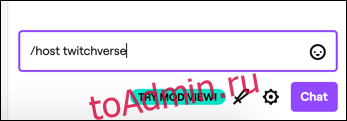
В случае успеха вы должны увидеть размещенный поток. Под вашим именем пользователя появится сообщение о том, что вы размещаете поток.
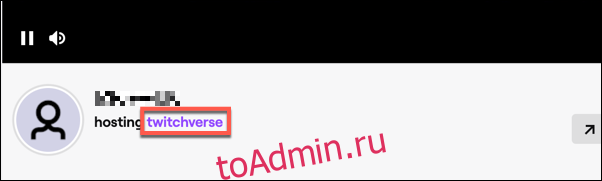
Вы можете переключаться между потоками с помощью этой команды примерно три раза в 30-минутный период, чтобы предотвратить злоупотребления.
Если вы хотите прекратить хостинг стримера Twitch, введите / unhost, чтобы остановить.

В чате появится сообщение, подтверждающее, что хостинг вашего канала для этого потока закончился.
Использование автоматического хостинга Twitch
Если у вас есть каналы, которые вы хотите поддерживать регулярно, вы можете использовать функцию автоматического хостинга Twitch. Это позволяет вам установить количество одобренных каналов, которые вы хотите разместить автоматически, когда ваш собственный поток отключен.
Если вы только что завершили трансляцию, Twitch подождет три минуты, прежде чем активирует функцию автоматического хоста. Это нужно для того, чтобы у вас было время восстановить собственный поток, например, если вы потеряли соединение. Вы также немедленно перестанете размещать другой канал, если начнете стримить самостоятельно.
Чтобы использовать автоматический хостинг Twitch, вам необходимо получить доступ к настройкам вашего канала Twitch. К сожалению, вы не можете изменить настройки автоматического хостинга на мобильных устройствах.
Для этого перейдите в Сайт Twitch (или откройте приложение Twitch для ПК) и щелкните значок учетной записи в правом верхнем углу. В раскрывающемся меню выберите параметр «Канал».
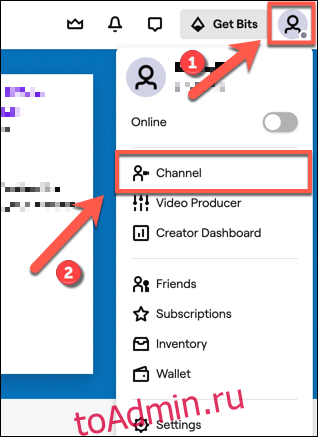
В профиле канала нажмите кнопку «Настроить канал», чтобы получить доступ к настройкам.
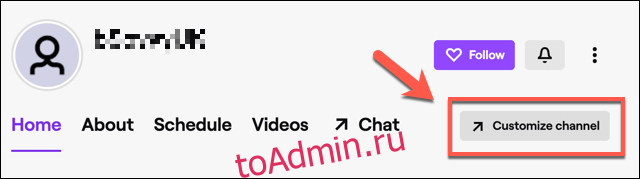
В настройках канала Twitch прокрутите вниз, пока не увидите раздел «Автохостинг». Чтобы включить автоматический хостинг, коснитесь ползунка «Каналы автоматического хостинга», чтобы включить эту функцию.
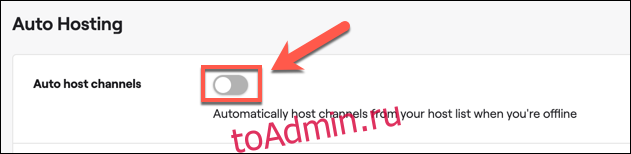
Вы можете установить приоритет размещения каналов из этого списка в разделе «Приоритет хостинга».
Для размещения в случайном порядке выберите вариант «Размещать каналы в случайном порядке из списка». Если вы хотите размещать каналы в порядке списка, выберите вместо этого параметр «Размещать каналы в порядке их появления в списке».
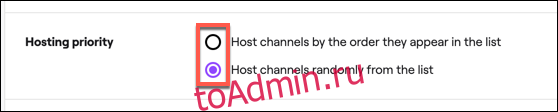
Чтобы добавить каналы Twitch в список автоматического хостинга, выберите опцию «Список хостов».
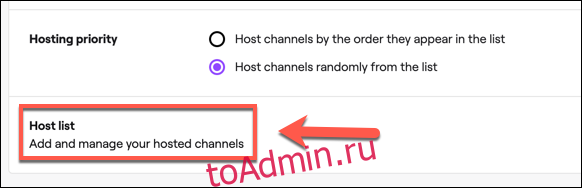
Используйте панель поиска на странице списка авто-хостинга, чтобы найти и добавить новые каналы в список. Например, поиск по запросу «twitchgaming» найдет и отобразит официальный канал Twitch Gaming.
Чтобы добавить канал в список, нажмите кнопку «Добавить» рядом с названием канала.
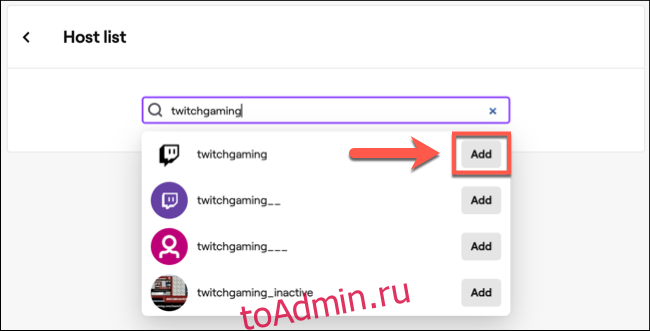
После добавления вы можете удалить каналы из списка, наведя на них курсор и нажав кнопку «Удалить».
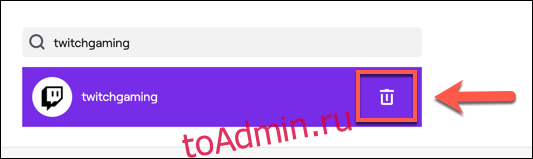
Это удалит канал из вашего списка автохостинга. Вам нужно будет добавить его снова, если вы хотите, чтобы Twitch автоматически размещал этот канал для вас в будущем.